パソコンを新しくしたので、eLTAXを使うのに必要なPCdesk(DL版)を再インストールしなくてはならなくなりました。
相変わらずわかりにくいので、手順を残しておきます。
初回のインストールについてはこちら↓です。
事前準備ができていないと怒られる
相変わらずプログラムをダウンロードするのに一手間必要で、なぜかPCdesk(WEB版)へいかなくてはなりません。
PCdesk(WEB版)へはトップページから行けるのですが・・・
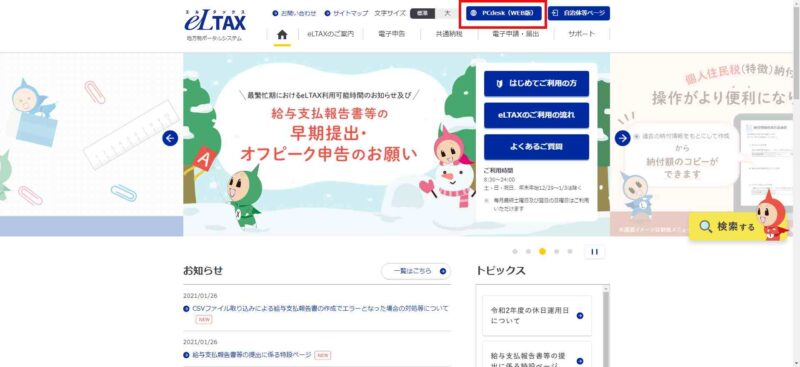
開いたとたん、「事前準備セットアップができてませんよ!」と怒られます。
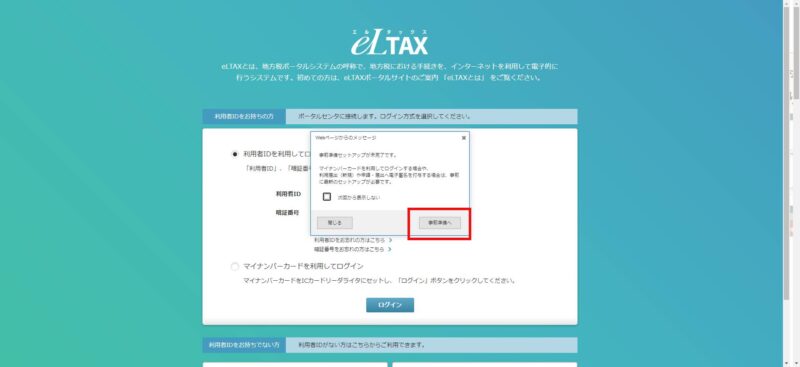
「事前準備へ」ボタンを押して次に進みましょう。
すると、↓のようなページに切り替わりますので、OSに合ったインストーラーを選びましょう。
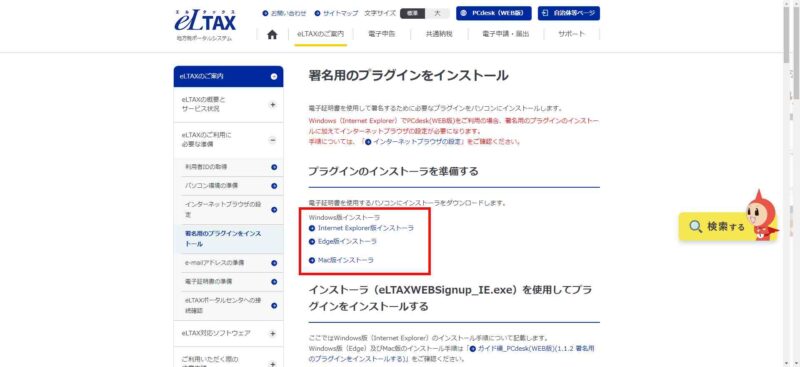
Chromeがないのも相変わらずですが、仕方がないのでEdge版をインストールします。
ダウンロードして、ファイルをクリックしてインストールします。
するとブラウザ(私の場合はEdge)が開きます。
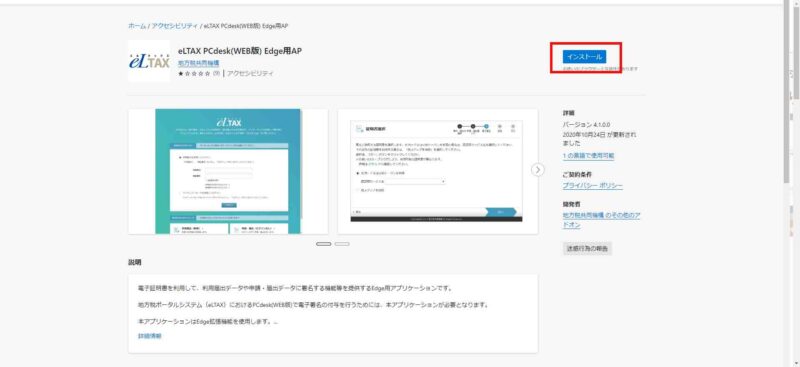
この段階ではインストールはまだ完了していないので、右上の「インストール」を押して完了させます。
ようやくダウンロード
事前準備が整ったので、先ほど入ろうとしたログインページへ行きましょう。
今度は警告が出ないはず。IDなどについては初回に取得してあるのでそれを入力します。
IDの取得方法については、(内容が古いので、あまり参考にならないかもしれませんが)初回インストールの記事↓を参照してください。
ログインすると、トップページの下の方にダウンロードという項目があります。
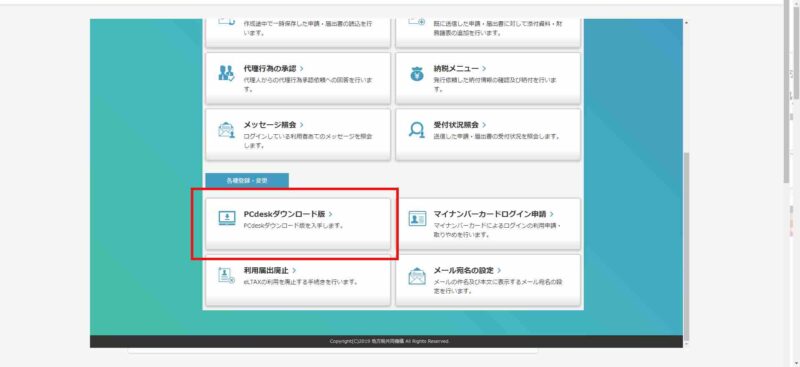
クリックすると、「パスワード」が出てきます。
なぜここでもパスワードが必要なのかさっぱりわかりませんが、次の画面で必要になるので、メモ帳にでもコピーしておきましょう。
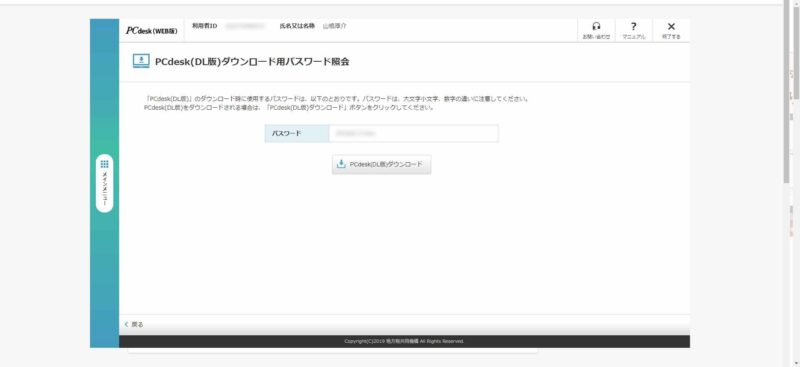
次の画面でパスワードを入力。ホントにこれなんのためなの??
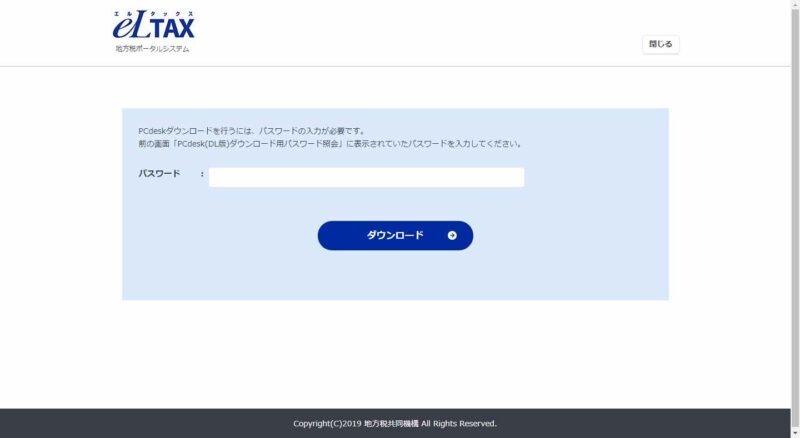
これで、やっと、ダウンロードできます。
zip形式のファイルがダウンロードされるので、解凍して普通にインストールします。このあたりは至って普通です。
古いPCdeskからデータを取り出す
今まで使っていたPCdeskからデータを移します。
前に使っていたPCdeskを立ち上げて、右下の「PCdesk(DL版)のデータ移行を行う場合はこちら」をクリックします。
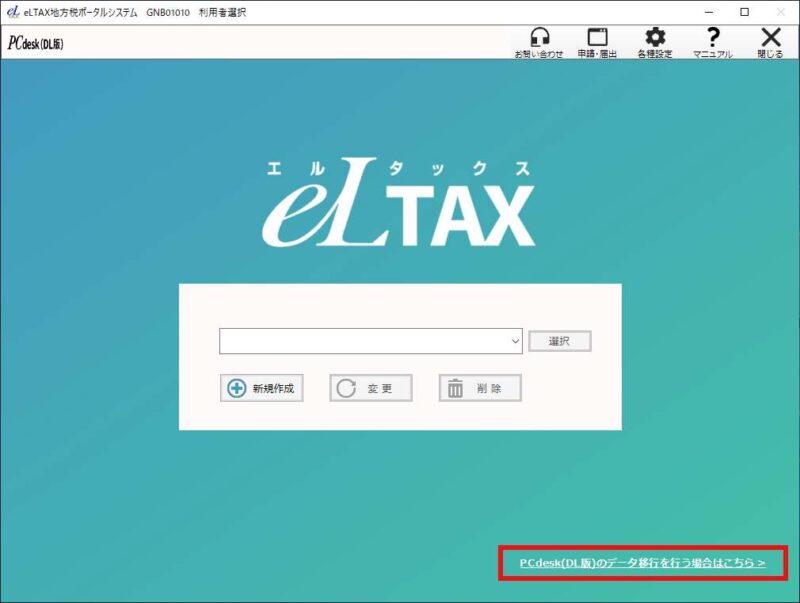
「データ取り出し」を選びます。
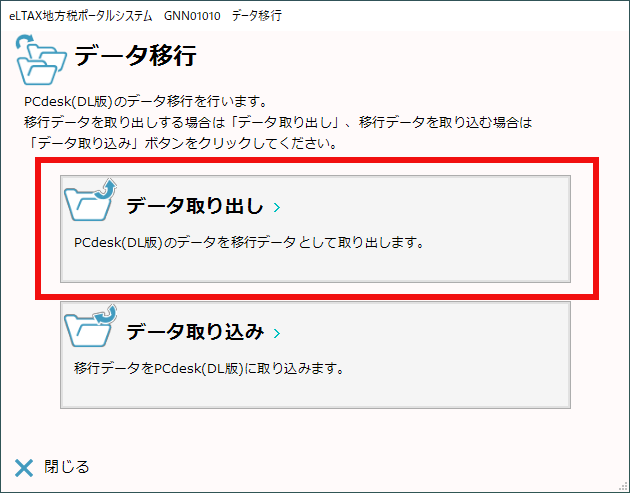
パスワードを求められるので、パスワードを入力してどこか適当なフォルダに出力します。
取り込んだら、新しいPCdeskを立ち上げ、先ほどとどうようにデータ移行の画面に移ります。
そして「データ取り込み」を選んで、出力したファイルを読み込んで終了です。
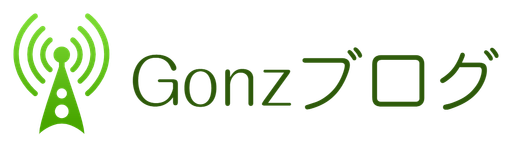


コメント
とても分かりやすく書かれていて参考になりました。とても時間がかかったので初めにこちらを見てからすればよかったです。ところで同じIDでDL版を共有で使いたいのですがWeb版は入れたのにDL版はIDがないと出てその先がたどり着くことができません。何か方法が間違っているのでしょうか。elTAXに質問しても的外れな回答で???です。どうか教えていただけないでしょうか。
WEB版ではログインできるIDなのにDL版ではログインできないということですよね?
うーむ……調べてみたのですがよくわかりませんでした。
力になれずごめんなさい。